V tomto zápise prejdeme niekoľkými spôsobmi, ako vyriešiť problém „Windows Update nemôže skontrolovať aktualizácie“.
Ako vyriešiť problém „Nedá sa skontrolovať aktualizácie“?
Ak chcete vyriešiť problém „Systém Windows nemôže vyhľadať aktualizácie“, vyskúšajte nasledujúce opravy:
Metóda 1: Obnovte službu Windows Update
Zastavte „ aktualizácia systému Windows “, Prejdite do priečinka Windows, odstráňte „ Distribúcia softvéru “ a znova spustite službu. Môžeme to urobiť podľa poskytnutých pokynov.
Krok 1: Otvorte služby
Spustiť “ Služby “ cez ponuku Po spustení:
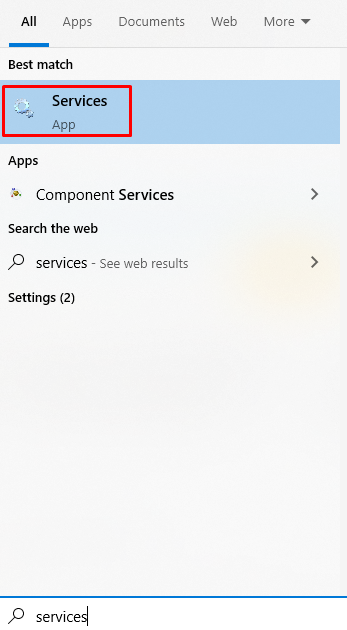
Krok 2: Zastavte službu
Prejdite nadol a nájdite „ aktualizácia systému Windows “, kliknite na ňu pravým tlačidlom myši a stlačte “ zastaviť “:
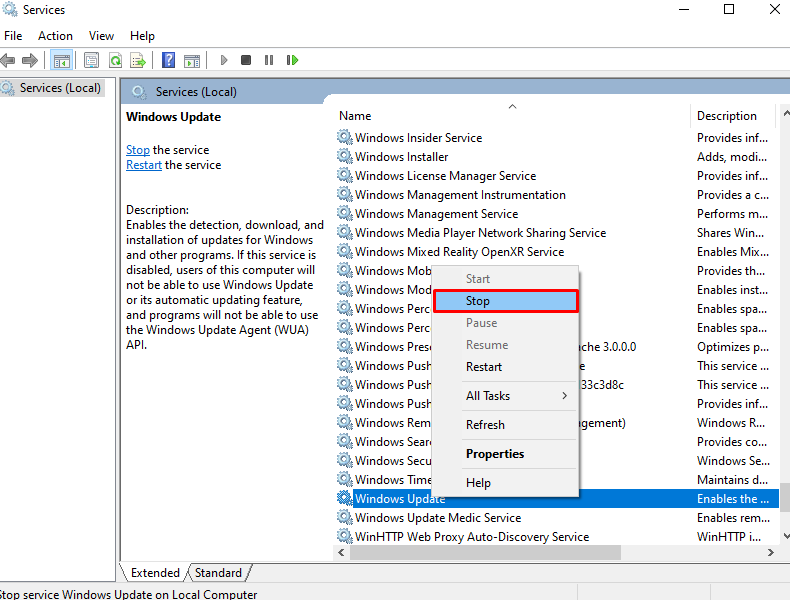
Krok 3: Prejdite do priečinka „Windows“.
Urobte si cestu do „ Windows “priečinok:
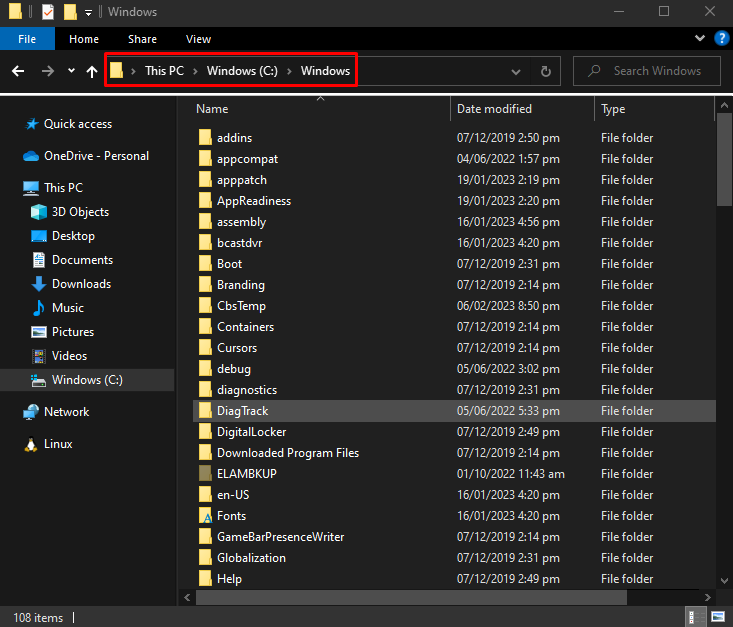
Krok 4: Odstráňte priečinok „SoftwareDistribution“.
Nájdite „ Distribúcia softvéru “ a po nájdení ho odstráňte:
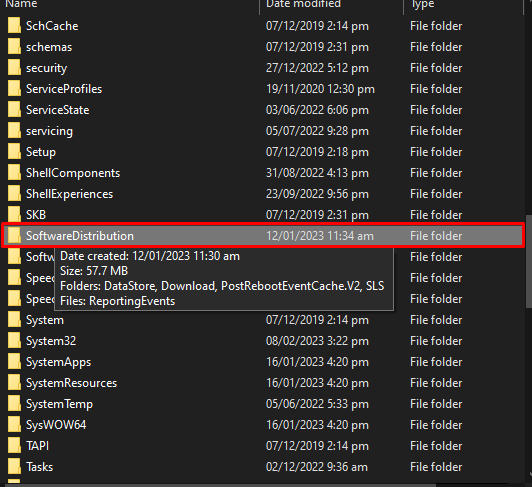
Krok 5: Spustite službu
Teraz začnite „ aktualizácia systému Windows “servis:
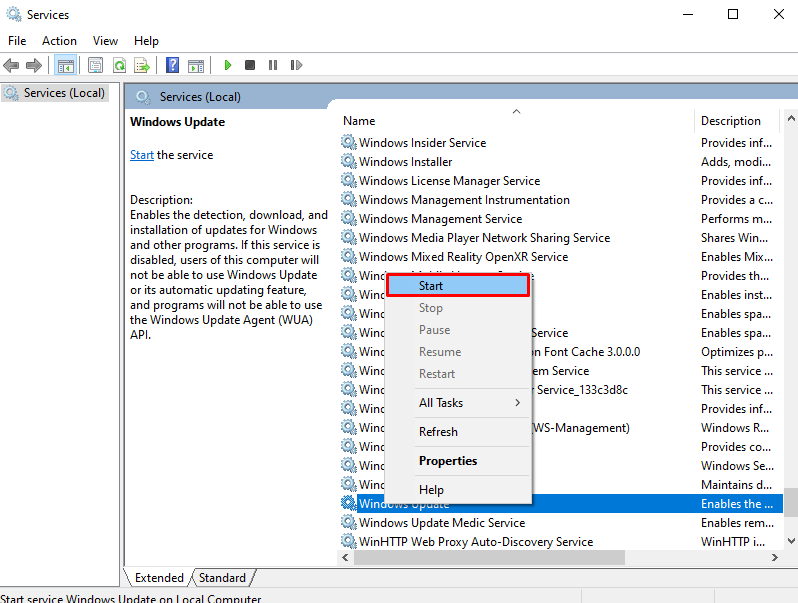
Metóda 2: Opravte databázu Windows Update
Databázu Windows Update môžeme opraviť skopírovaním súboru z počítača, ktorý dokáže aktualizovať Windows na aktuálny. Opravte „ Databáza Windows Update “ podľa uvedeného návodu.
Krok 1: Spustite príkazový riadok ako správca
Spustiť “ cmd ” ako správca z ponuky Po spustení, ako je uvedené nižšie:
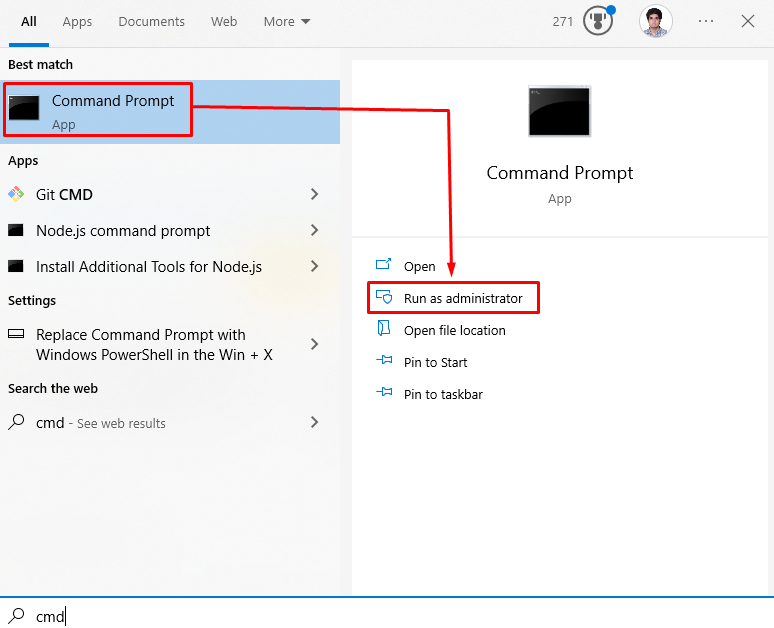
Krok 2: Presuňte sa do databázy Windows Update
Spustením nasledujúcich príkazov postupne zastavte službu aktualizácie systému Windows “ wuauserv “ a presuňte sa do príslušného priečinka databázy:
net stop wuauserv cd / d % windir % \SoftwareDistribution\DataStore\Logs esentutl / mh ..\DataStore.edb | findstr / i / c: 'Štát:' 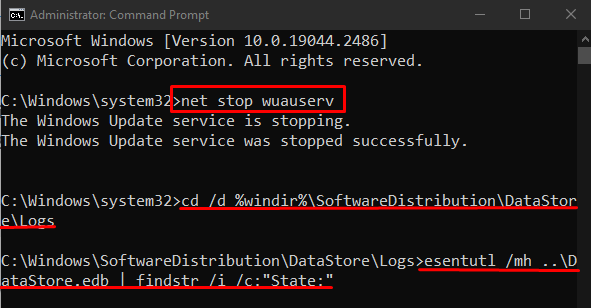
Krok 3: Vytvorte priečinok Temp
Vytvorte dočasný priečinok a pomenujte ho „ pevné súbory “:
mkdir c:\fixedfilesKrok 4: Otvorte priečinok „System32“ na inom počítači
Teraz na počítači, ktorý funguje perfektne a dokáže kontrolovať aktualizácie, otvorte „ Systém 32 “priečinok:
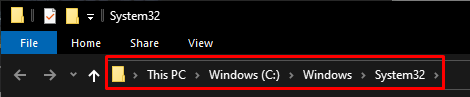
Krok 5: Umiestnite súbor do priečinka „fixedfiles“.
Nájsť ' esent.dll “ a umiestnite ho do „ pevné súbory ” priečinok, ktorý ste predtým vytvorili:

Krok 6: Opravte databázu Windows Update
Potom skopírujte požadovaný súbor do určeného cieľa:
kopírovať % windir % \system32\esentutl.exe c:\fixedfiles\ 
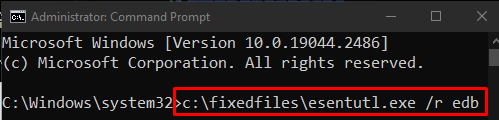
Nakoniec reštartujte službu aktualizácie systému Windows:
čistý štart wuauserv 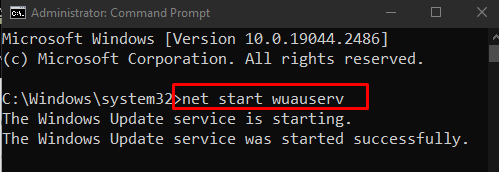
V dôsledku toho budete môcť kontrolovať aktualizácie.
Záver
' Windows Update nemôže skontrolovať aktualizácie “ problém možno vyriešiť rôznymi spôsobmi. Tieto metódy zahŕňajú resetovanie aktualizačnej služby systému Windows alebo opravu databázy aktualizácií systému Windows. Tento blog ponúkal metódy na vyriešenie uvedeného problému s aktualizáciou systému Windows.